

By Gina Barrow, Last updated: April 22, 2022
Se sei abituato a abbozzare tutti i tuoi programmi sul tuo iPhone, inclusi gli eventi, probabilmente hai tutto stracolmo. Puoi facilmente elimina gli eventi del calendario sottoscritti sul tuo iPhone o anche eventi condivisi sull'app se ci sono modifiche ai tuoi piani.
In questo articolo lo scopriremo how to delete calendar events on iPhone inclusi altri suggerimenti che puoi provare!
Parte 1. Come eliminare gli eventi del calendario su iPhoneParte 2. Come eliminare gli eventi condivisi su iPhoneParte 3. Come eliminare più calendari su iPhoneParte 4. Come eliminare completamente l'app CalendarioParte 5. Ottieni più controllo sul tuo iPhone - Suggerimento bonusParte 6. Sommario
Deleting calendar events on the iPhone is pretty upfront and easy. Follow these steps if you want to remove an appointment.
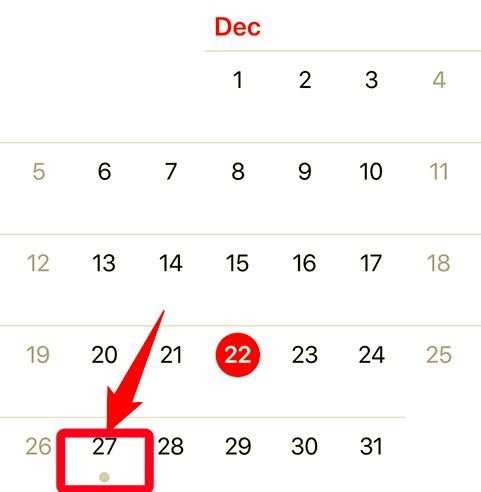
Non vedrai più l'evento sul tuo Calendario.
Quando l'evento che stai tentando di eliminare è ricorrente, vedrai un popup una volta aperto un evento. Ti verrà chiesto se desideri eliminare un singolo evento o eventi programmati futuri. Le opzioni verranno visualizzate come Elimina solo questo evento or Elimina tutti gli eventi futuri.
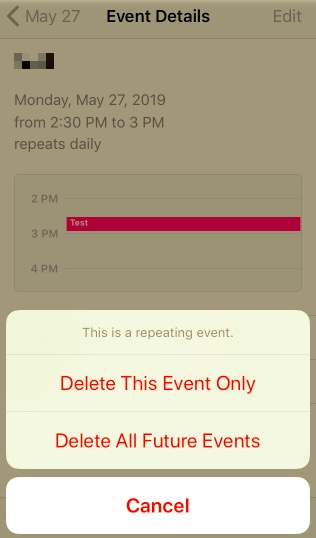
Come eliminare gli eventi del calendario su iPhone se sono condivisi dai tuoi amici? Se sei stato invitato a una cena o a una riunione di amici e la data è stata impostata sul tuo calendario e in qualche modo alcune cose sono cambiate, puoi eliminare il eventi condivisi sul tuo iPhone. Ecco come:
Puoi effettivamente impostare più calendari sul tuo iPhone. Ad alcune persone piace creare calendari diversi per eventi speciali, calendari di lavoro, festività e altro. Con il passare del tempo, questi calendari potrebbero non essere più utilizzabili o essere già trascorsi. Questo è il momento migliore per sbarazzarsi di loro. Ecco la tua guida su come rimuovere completamente l'app Calendario:
Gli spammer non scelgono dove e quale app, file o dispositivo attirarti. Colpiscono ogni volta che vogliono, incluso l'invio di calendari di spam agli utenti di iCloud.
Questo problema è in corso da un po' di tempo e può essere piuttosto fastidioso. A volte, riceverai inviti da nomi generati casualmente su alcune offerte esclusive. Non limitarti a toccare Rifiuta.
Remember, when you select Decline, it will relay a message to the spammer about your response and that your email is valid and you are a real person replying. You can delete the spam using this method without sending notifications to the spammers.
Ecco come eliminare gli eventi del calendario su iPhone se inviati da spammer:
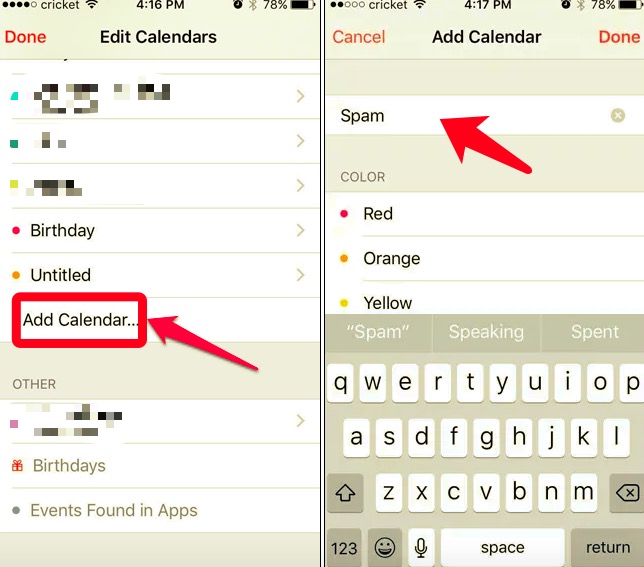
Impossibile eliminare un'app dal tuo iPhone? Ora che sai come eliminare gli eventi del calendario su iPhone, se preferisci utilizzare il calendario della vecchia scuola anziché l'app, puoi rimuovere completamente l'app Calendario dal tuo iPhone.
Sei stanco di tutto il disordine sul tuo iPhone? Il tuo calendario può anche essere un paradiso di disordine e spazzatura se non lo mantieni. Per avere un migliore controllo sul tuo iPhone e liberarlo da ingombri, perché non utilizzare un software all-in-one come Pulitore iPhone FoneDog.
FoneDog iPhone Cleaner è uno strumento professionale che rimuove tutti i file non necessari sul tuo iPhone in modo rapido ed efficiente. E poiché ti meriti di ottenere il massimo dal tuo iPhone, questo toolkit include diverse funzioni di pulizia.
Per saperne di più su FoneDog iPhone Cleaner, puoi scaricare il software e seguire questi per sapere come eliminare gli eventi del calendario su iPhone:
Scarica FoneDog iPhone Cleaner sul tuo computer e installalo. È possibile fare riferimento alle istruzioni sullo schermo su come installare ed eseguire correttamente il programma. Quindi, collega il tuo iPhone utilizzando un cavo USB e, se necessario, segui il Fidati di questo computer gradini.
Una volta riconosciuto l'iPhone, vedrai i dettagli del tuo telefono sullo schermo. Puoi eseguire una scansione per visualizzare lo spazio di archiviazione del tuo iPhone e controllare cosa ha intasato il tuo dispositivo.

In base al risultato della scansione, puoi scegliere di ripulire iPhone, cancellare tutti i dati o cancellare i dati privati. Qui puoi scegliere Cancella i dati personali.

Ogni menu ti consentirà di scansionare a fondo il tuo iPhone in modo che possa sbarazzarsi di tutte le spazzatura e altri disordine e accumulatori di spazio. Se necessario, fai clic su Cancella iPhone.
Dopo aver inviato il tuo iPhone per la pulizia, tutto ciò che devi fare è attendere fino al completamento del processo.
Ecco fatto, FoneDog iPhone Cleaner ti fa risparmiare tempo e fatica. Ha reso l'ottimizzazione dell'iPhone molto migliore!
Persone anche leggereCome eliminare i contatti senza nome su iPhone?Come eliminare tutti i contatti su iPhone [Easy Ways]
In questo articolo, hai imparato how to delete calendar events on iPhone. Può essere un singolo evento, più calendari, calendari condivisi e persino spam.
A parte questo, hai anche imparato Pulitore iPhone FoneDog. Questo è il modo più rapido e conveniente per avere un iPhone pulito e competitivo.
Scrivi un Commento
Commento
Articoli Popolari
/
INTERESSANTENOIOSO
/
SEMPLICEDIFFICILE
Grazie! Ecco le tue scelte:
Excellent
Rating: 4.8 / 5 (Basato su 63 rating)